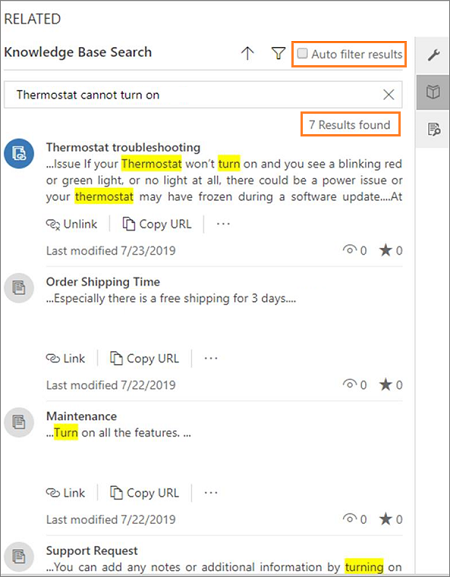Bemærk
Adgang til denne side kræver godkendelse. Du kan prøve at logge på eller ændre mapper.
Adgang til denne side kræver godkendelse. Du kan prøve at ændre mapper.
Gælder for: Dynamics 365 Contact Center – kun enkeltstående og Dynamics 365 Customer Service
Ved hjælp af tekst og visuelle filtre kan du filtrere videnartiklerne.
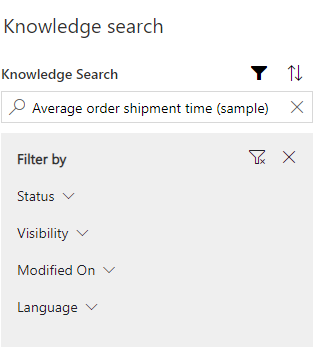
Når du vælger filterikonet, kan du se menuen Filtrer efter, hvor du kan filtrere elementerne ud fra følgende kategorier.
| Kategori | Underkategori |
|---|---|
| Status |
|
| Visibility |
|
| Redigeret den |
|
| Sprog |
|
Tilpasse filtrene til videnssøgningsartikel
Hvis administratoren har konfigureret indstillinger for tilpasning af videnfilteret som kundeservicerepræsentant (servicerepræsentant eller repræsentant), kan du vælge de filtre, du vil bruge.
Du kan udføre følgende handlinger:
- Angive forhåndsvalg
- Deaktivere eller aktivere et filter
Det er kun de filtre, som administratoren konfigurerer, der kan ses. Hvis din administrator deaktiverer et filter, bliver det pågældende filter usynligt uden at give dig besked. Hvis du bemærker, at et filter pludselig forsvinder, skal du kontakte administratoren for at få hjælp. Hvis administratoren deaktiverer alle filtre, kan du ikke se nogen filtre, og følgende meddelelse vises: "Der er ikke konfigureret nogen filtre. Kontakt administratoren."
Den tilpasning, du foretager af filtervalgene, gælder også for den formularbaserede videnkontrol og den enkeltstående søgeside i videnbasen.
Hvis du deaktiverer et filter, vises det som deaktiveret. Hvis du genaktiverer det samme filter senere, bevares den tidligere konfiguration af filteret.
- I medarbejderprogrammet skal du gå til Tjeneste>Viden>Tilpasning af viden.
- For hver filterværdi, du vil ændre, skal du vælge ellipsen i øverste højre hjørne og derefter vælge Forvalg.
- Hvis du vil gøre en filterværdi tilgængelig som standard, skal du skifte forvalget ud for filteret til højre, så Forudvalgt vises ud for filternavnet.
- Når du er færdig med at foretage dine valg, skal du vælge Udført>Gem.
- Hvis du vil deaktivere et filter, skal du vælge ellipsen i øverste højre hjørne for det filter, du vil stoppe med at bruge, og derefter vælge Deaktiver.
- Vælg Udført>Gem.
- Når du er klar til at genaktivere filteret, skal du vælge ellipsen igen og derefter vælge Aktivér. Alle de tidligere konfigurationer genaktiveres.
Sortere videnartikler
Kontrolelementet til søgning i videnbasen giver også mulighed for at sortere vidensartikler.
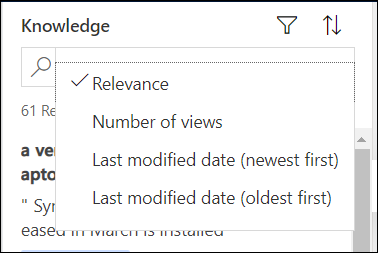
Vælg ikonet med pil op for at få vist sorteringsindstillingerne, og vælg en indstilling på følgende sorteringsliste:
- Relevans
- Antal visninger
- Dato for seneste ændring (nyeste først)
- Dato for seneste ændring (ældste først)
Vise automatisk filtrerede resultater
Hvis du er medarbejder, kan du få vist de mest relevante resultater ved automatisk at filtrere videnartikler på basis af sagsdataene. Dette hjælper med til at identificere de mest relevante artikler, så du kan løse kundeforespørgsler hurtigt og præcist. Du kan også deaktivere automatisk filtrering af resultater og søge i hele videnbasen. Indstillingen for automatisk filtrerede resultater er kun tilgængelig i en enkelt session.
En administrator eller systemtilpasser skal konfigurere denne indstilling for dig. Få mere at vide i Konfigurere automatisk filtrering.
Sådan får du vist automatisk filtrerede resultater:
Søg i videnartikler fra sektionen til sagen. Få mere at vide i Søge i videnbaseartikler. Artiklerne filtreres automatisk og vises baseret på sagsdata.
Hvis du vil deaktivere indstillingen for automatisk filtrering og søge i hele videnbasen efter artikler, skal fjerne markeringen af indstillingen Filtrer resultater automatisk.
Bemærk
Din administrator eller systemtilpasser skal aktivere indstillingen Brugerne kan slå automatisk filtrering fra, så du kan se indstillingen Filtrer resultater automatisk. Hvis indstillingen Brugere kan deaktivere automatisk filtrering ikke er aktiveret, kan du altid se de automatisk filtrerede resultater. Få mere at vide i Konfigurere automatisk filtrering.
Her er et eksempel.
I illustrationen nedenfor er sagsemnet Xbox. Hvis automatisk filtrering er konfigureret i sagsemne, og afkrydsningsfeltet Filtrer resultater automatisk er markeret, er det kun de videnartikler, hvis emne er Xbox, der vises. Andre artikler filtreres automatisk ud, som vist i nedenstående billede.
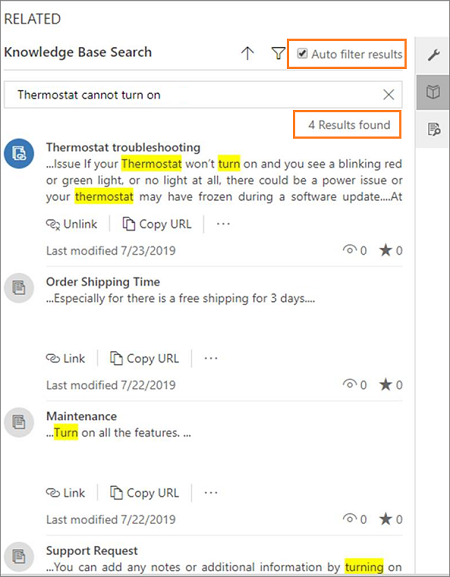
Men hvis afkrydsningsfeltet Filtrer resultater automatisk ikke er markeret, kan du se flere artikler, der ikke er relateret til emnet. Disse resultater stammer fra hele vidensbasen.